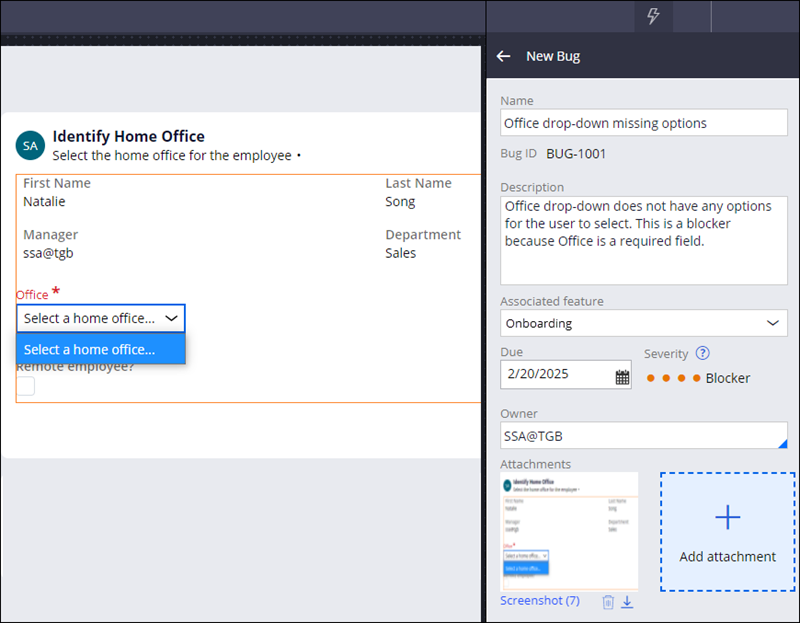
Agile Workbench
In App Studio bietet das Anwendungsprofil eine aktuelle Ansicht aller Arbeitsaufgaben, Features und deren Status in Ihrer Anwendung. Mit dem Panel Developer Assistant können Sie Arbeit dank KI-gestützter Entwicklerhilfen besser organisieren. Mit dem Developer Assisant können schnell und einfach auf alle abzuschließenden Aufgaben zugreifen, bevor die Anwendung veröffentlicht wird. Die Entwicklerhilfen befinden sich in vier Tabs: Guidance (Führung), Knowledge (Wissen), Work (Arbeit) und Checklists (Checklisten).
Klicken Sie in der folgenden Abbildung auf die Pluszeichen (+), um mehr über das Anwendungsprofil und die verschiedenen Tabs im Panel Developer Assistant zu erfahren:
Hinweis: Weitere Informationen zum Panel „Developer Assistant“ finden Sie unter KI-gestützte Entwicklungshilfen nutzen. Weitere Informationen zu Checklisten finden Sie unter User Stories mit Checklisten erstellen.
Agile Workbench
Agile Workbench ist ein Software-Tool, das in einem Projekt der Pega-Plattform für Stakeholder und Teammitglieder verwendet wird, um die Entwicklung von Features zu verfolgen und in Echtzeit Feedback zum Projekt zu erfassen. Agile Workbench unterstützt Directly Capture Objectives (DCO) und agile Entwicklung. Durch die direkte Verwaltung des Feedbacks und des Entwicklungsstatus der Anwendung in Agile Workbench wird die Anwendungsentwicklung effizienter.
Die folgende Abbildung zeigt die Features „Assistant Request“ und „Service“, die im Tab „Feature map“ angezeigt werden, sowie Arbeits-Items und Bugs. Klicken Sie auf die Pluszeichen (+), um mehr über die Navigation in Agile Workbench zu erfahren:
Features und Subfeatures
Arbeitsaufgaben können mit Features oder Subfeatures verknüpft werden. Features sind Merkmale, die Ihre Anwendung unterstützen soll. Subfeatures sind Unterfunktionen eines Features. Wenn Sie einen neuen Case-Typ in Ihrer Anwendung anlegen, erstellt die Pega-Plattform automatisch ein Feature mit dem gleichen Namen. Beispiel: Sie ordnen den Bug „Drop-down missing options“ wegen fehlender Optionen in einer Drop-down-Liste dem Feature „Assistant Request“ zu, da Sie den Bug im Case-Typ „Assistant Request“ festgestellt haben.
Hinweis: Weitere Informationen zum Verwalten und Dokumentieren der von Ihnen implementierten Features finden Sie unter Anwendungs-Bestand verwalten.
Arbeitselemente – Work Items
Arbeitselemente werden zum Backlog der Entwicklungsarbeit. In Agile Workbench erstellen Sie drei verschiedene Arbeitselemente:
- Stories oder User Stories zur Beschreibung von Business-Anforderungen. Der Großteil der Entwicklungsarbeit besteht aus User Stories. Wenn Sie Zeit sparen möchten, können Sie die User Stories aus Excel hochladen.
- Bugs zur Dokumentation von Feature-Fehlern. In der Regel kümmern sich die Entwickler zunächst um gravierende Bugs, bevor sie kleinere Bugs beheben.
- Feedback zur Erfassung von Verbesserungswünschen, die während der Playback-Sitzungen ermittelt wurden. Entwickler nutzen Feedback für die Entwicklung aktueller oder zukünftiger Releases.
Hinweis: Weitere Informationen zum Hochladen von User Stories finden Sie unter Mehrere Stories auf einmal erstellen. Mehr zum Dokumentieren eines Bugs in Agile Workbench finden Sie unter Bug-Reports für Feature-Fehler erstellen.
Status
Ein Arbeitselement hat entweder den Status , oder . Sie ändern den Arbeitselement-Status, indem Sie die Karte auf die entsprechende Spalte ziehen oder die Status-Liste des Work Item verwenden.
Agile Workbench – Anwendungsfälle
In einem typischen Szenario mit Agile Workbench wird jedes Feature eines Case-Typs für Interessengruppen im Unternehmen und Produktzuständige (Owner) erklärt oder ausgeführt. Sie überprüfen zum Beispiel den Case-Typ „Customer refund“, um sicherzustellen, dass Sie keine Steps im Prozess der Rückerstattung an Kunden übersehen haben. Wenn jemand während der Playback-Session Änderungen vorschlägt, halten Sie diese als Bug, Feedback oder Verbesserungen in Agile Workbench fest.
Die folgende Abbildung zeigt zum Beispiel links den „Onboarding“-Case-Typ. Sie stellen fest, dass die Liste Office keine auswählbaren Optionen enthält. In Agile Workbench dokumentieren Sie einen zu beseitigenden Bug, wie auf der rechten Seite gezeigt wird.
Integration von Agile Workbench
Agile Workbench stellt eine Schnittstelle zu Agile Studio bereit, einem eigenen Tool der Pega-Plattform. Dieses Tool erweitert die Funktionalität von Agile Workbench um robustere Features für die Versionsverwaltung, Fortschrittsverfolgung, Teamkapazität und Analysen. Agile Workbench bietet zudem eine Schnittstelle mit externen Tools wie Jira oder CA Agile Central. Aufgrund der Integrationsmöglichkeiten von Agile Workbench können Kunden von den Vorteilen von DCO profitieren, während sie zugleich ihre bestehende Infrastruktur nutzen.
Prüfen Sie mit der folgenden Interaktion Ihr Wissen:
Dieses Thema ist im folgenden Modul verfügbar:
If you are having problems with your training, please review the Pega Academy Support FAQs.
Möchten Sie uns dabei helfen, diesen Inhalt zu verbessern?
